手机如何发送文件到电脑?
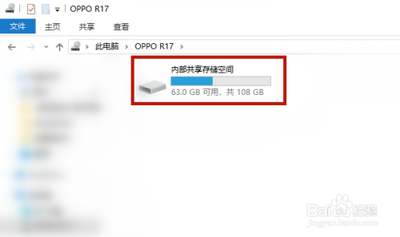
一、使用数据线连接
- 准备工作
- 确保你的手机和电脑都有可用的数据线。一般来说,现代手机大多采用USB Type - C接口或Micro USB接口,而电脑大多有USB Type - A接口。根据你的手机型号和电脑型号,选择正确的数据线。
- 连接手机与电脑
- 将一端插入手机的充电口,另一端插入电脑的USB接口。一般情况下,手机会自动识别并连接到电脑上。
- 手机端设置
- 当手机连接到电脑后,在手机屏幕上会出现USB连接选项。选择“文件传输”或“存储设备”选项,以启用手机作为外部存储设备和电脑之间的数据传输通道。
- 电脑端操作
- 打开电脑的资源管理器(Windows)或Finder(Mac),你应该可以看到一个新的可移动磁盘符号,代表手机的存储空间。点击进入该磁盘符号,你将可以访问手机里的各种文件夹和文件。然后浏览手机文件夹,找到你想要传输到电脑的文件,可以直接拖放文件到电脑的指定文件夹中,或者使用复制和粘贴命令进行操作。
二、通过云存储发送
- 选择云存储服务并安装应用
- 现在有很多云存储可供选择,例如百度网盘、Dropbox、OneDrive等等。需要先在手机上安装对应的云存储应用,例如安装百度云。
- 上传文件到云端
- 在应用中选择要上传到云端的文件,将手机上的文件上传到云端。
- 电脑端下载文件
- 在电脑上使用相同的账号登录该云服务,下载被上传的文件。
三、通过邮件发送
- 配置邮件应用
- 大多数手机都装配了电子邮件应用,需要确保电子邮件应用和邮件服务在手机和电脑上都配置好。
- 添加附件并发送
- 在手机上选择需要发送的文件,然后将它们作为附件添加到电子邮件上,发送给指定的邮箱。
四、使用蓝牙发送
- 开启蓝牙及相关设置
- 在两个设备上都启用蓝牙连接以及文件传输功能。在手机上打开蓝牙,并允许被其他设备检测到;在电脑上也打开蓝牙并在设置中找到允许其他设备在蓝牙范围内检测到并连接它。
- 发送文件
- 当两个设备互相检测到后,选择文件并发送到电脑上即可。
五、通过QQ传输
- 登录QQ
- 用手机登录账号,确保手机在无线wifi上(因为传输文件和图片有时会耗费流量),同时在你要传输文件的电脑端登录你的QQ账号。
- 找到传输入口
- 进入后,点开我的设备,点开我的电脑,进入下一页。你会在左下角看到一个小加号,点开之后,有图片和文件的分类。
- 选择并发送文件
- 在这里选择要发送的文件,然后点击确定开始传输文件,我们可以清楚的看到文件传输的速度和进度。
六、通过微信传输
- 确保登录状态
- 确保您的手机和电脑都已经登录好了微信。
- 使用文件传输助手
- 打开手机微信后,点击主界面上方的搜索栏,输入【文件传输助手】并点击进入其工作页面,然后向其发送需要传输到电脑上的文件。传输完毕后,可以直接在电脑端接收到文件,单击鼠标右键即可将文件保存到电脑上。
本篇文章所含信息均从网络公开资源搜集整理,旨在为读者提供参考。尽管我们在编辑过程中力求信息的准确性和完整性,但无法对所有内容的时效性、真实性及全面性做出绝对保证。读者在阅读和使用这些信息时,应自行评估其适用性,并承担可能由此产生的风险。本网站/作者不对因信息使用不当或误解而造成的任何损失或损害承担责任。
